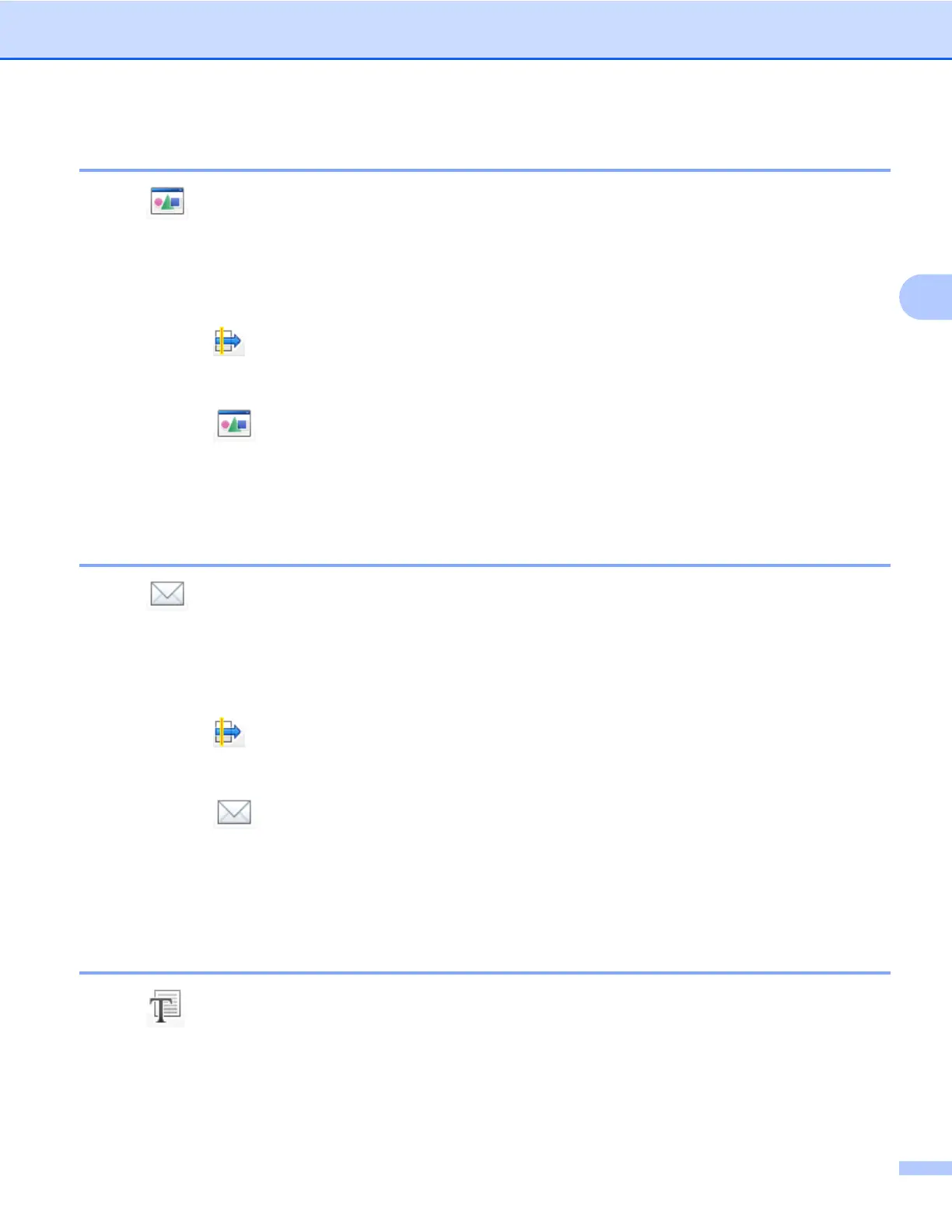ControlCenter4
64
3
Abrir la imagen escaneada en una aplicación
El botón (Abrir con una aplicación) permite escanear una imagen directamente en la aplicación de
gráficos para editarla.
a Seleccione la pestaña Escanear.
b Configure los ajustes en el área de ajustes de escaneado del PC.
c Haga clic en (Escanear).
d Confirme y edite (en caso necesario) la imagen escaneada en el visualizador de imágenes.
e Haga clic en (Abrir con una aplicación).
f Seleccione la aplicación en la lista desplegable y haga clic en Aceptar.
g La imagen aparecerá en la aplicación que haya elegido.
Adjuntar datos escaneados a un correo electrónico
El botón (Enviar correo electrónico) permite escanear un documento a su aplicación de correo
electrónico predeterminada, de manera que pueda enviar un trabajo escaneado como un archivo adjunto.
a Seleccione la pestaña Escanear.
b Configure los ajustes en el área de ajustes de escaneado del PC.
c Haga clic en (Escanear).
d Confirme y edite (en caso necesario) la imagen escaneada en el visualizador de imágenes.
e Haga clic en (Enviar correo electrónico).
f Configure los ajustes del archivo adjunto y haga clic en Aceptar.
g Su aplicación de correo electrónico predeterminada se abrirá y la imagen se adjuntará a un correo
electrónico nuevo y en blanco.
Usar la función de OCR (No disponible para España)
El botón (OCR) permite escanear un documento y convertirlo en texto. Este texto puede editarse
mediante su programa de procesamiento de textos favorito.
